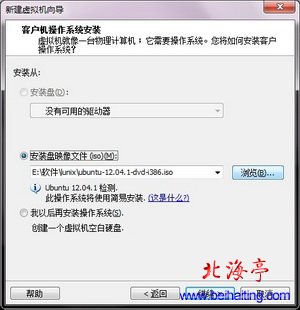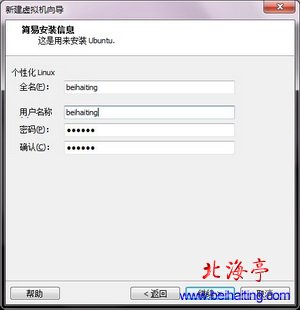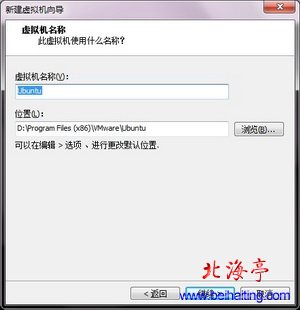|
VMware虚拟机Ubuntu安装教程详细图解哦!对Lunix系统心仪已久,都是好奇心在作祟!估计很多朋友会和我一样,因为没有接触和安装的经验,不敢动手进行ubuntu 安装,,不过我们可以先在VMware虚拟机上测试ubuntu 安装效果,然后再在电脑上实践。再说许多朋友喜欢玩VMware虚拟机没在上面安装一个ubuntu 12.04系统也是一件很好玩的事情,下面我们就以VMware虚拟机(9.0版)为例,和大家聊聊ubuntu安装过程,希望能给朋友们一点有意的启发! 第一步、打开VMware虚拟机,单击“文件”菜单,选择“新建虚拟机”,出现“欢迎使用新建虚拟机向导”界面,我们选择默认的“典型”安装方式,点击“继续”按钮
第二步、在随后出现的“客户机操作系统安装”界面,单击“浏览”按钮,选择好Ubuntu系统的安装镜像文件,单击打开
第三步、“简易安装信息”界面,输入系统用户名和密码后,单击“继续”按钮
第四步、“虚拟机名称”界面,我们选择默认设置,单击“继续”
(责任编辑:IT信息技术民工) |